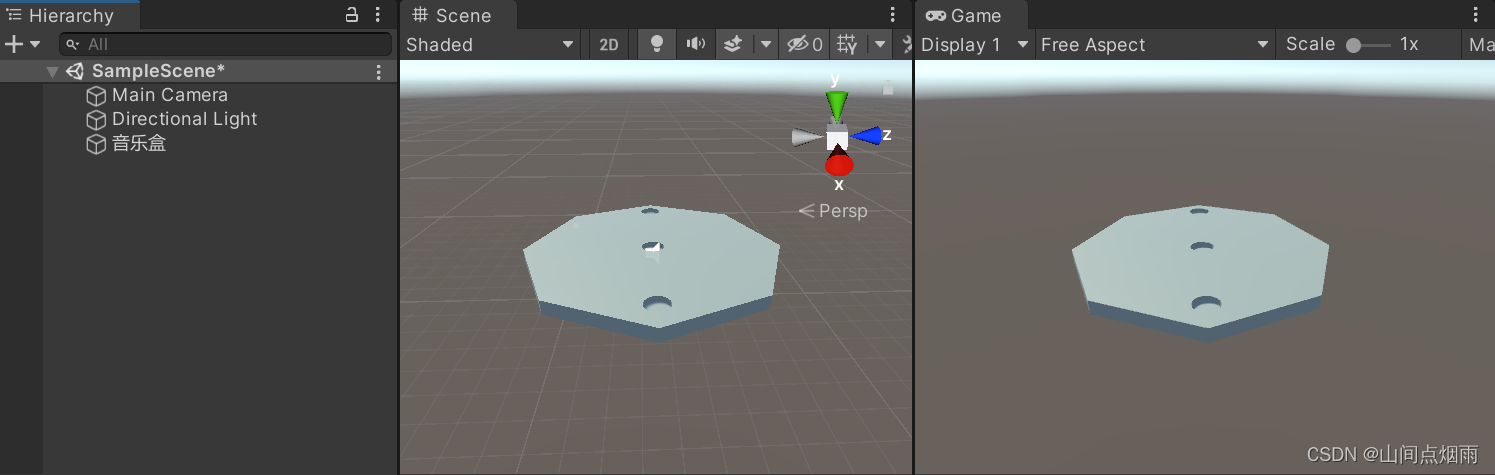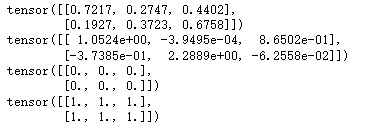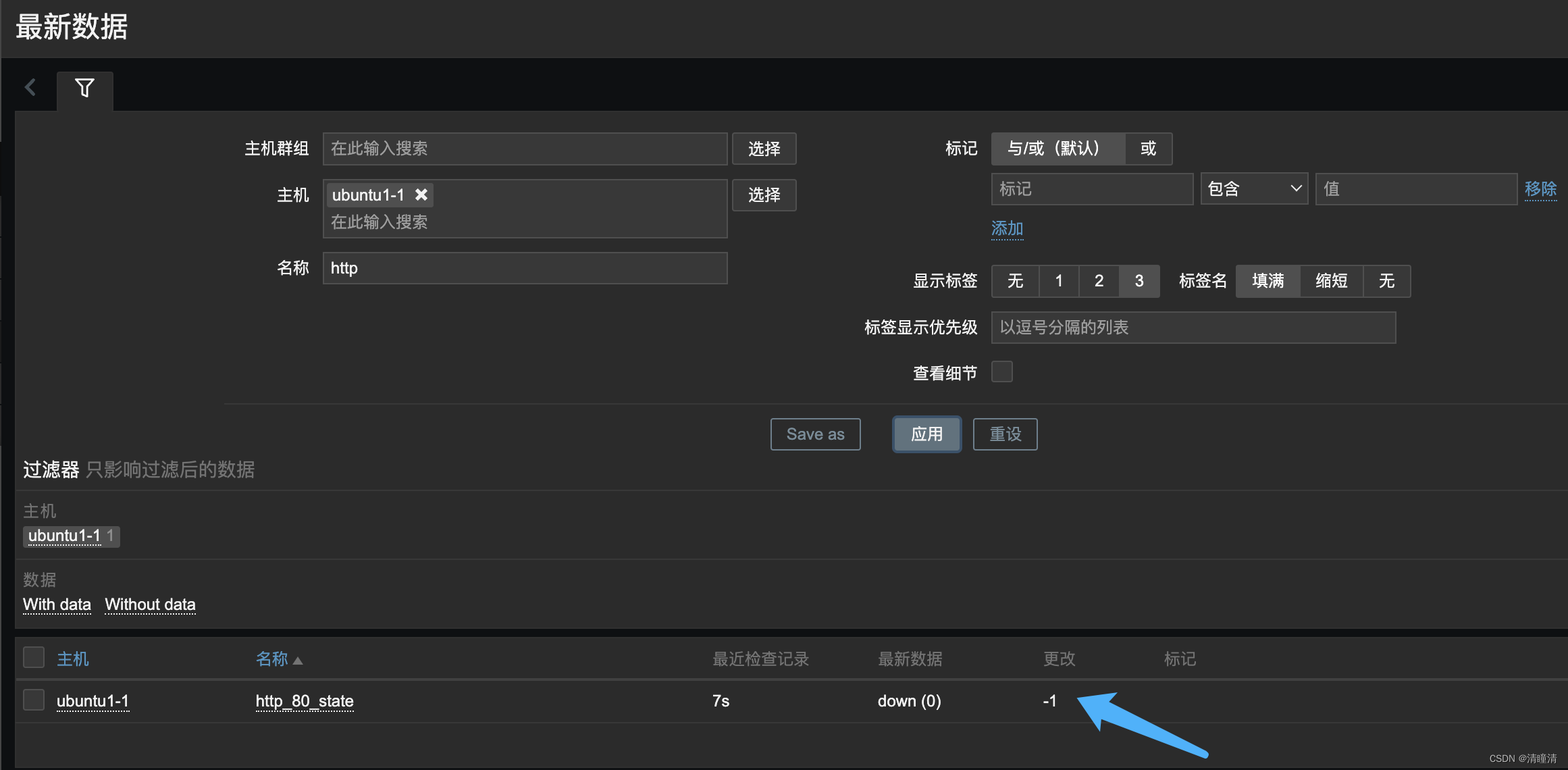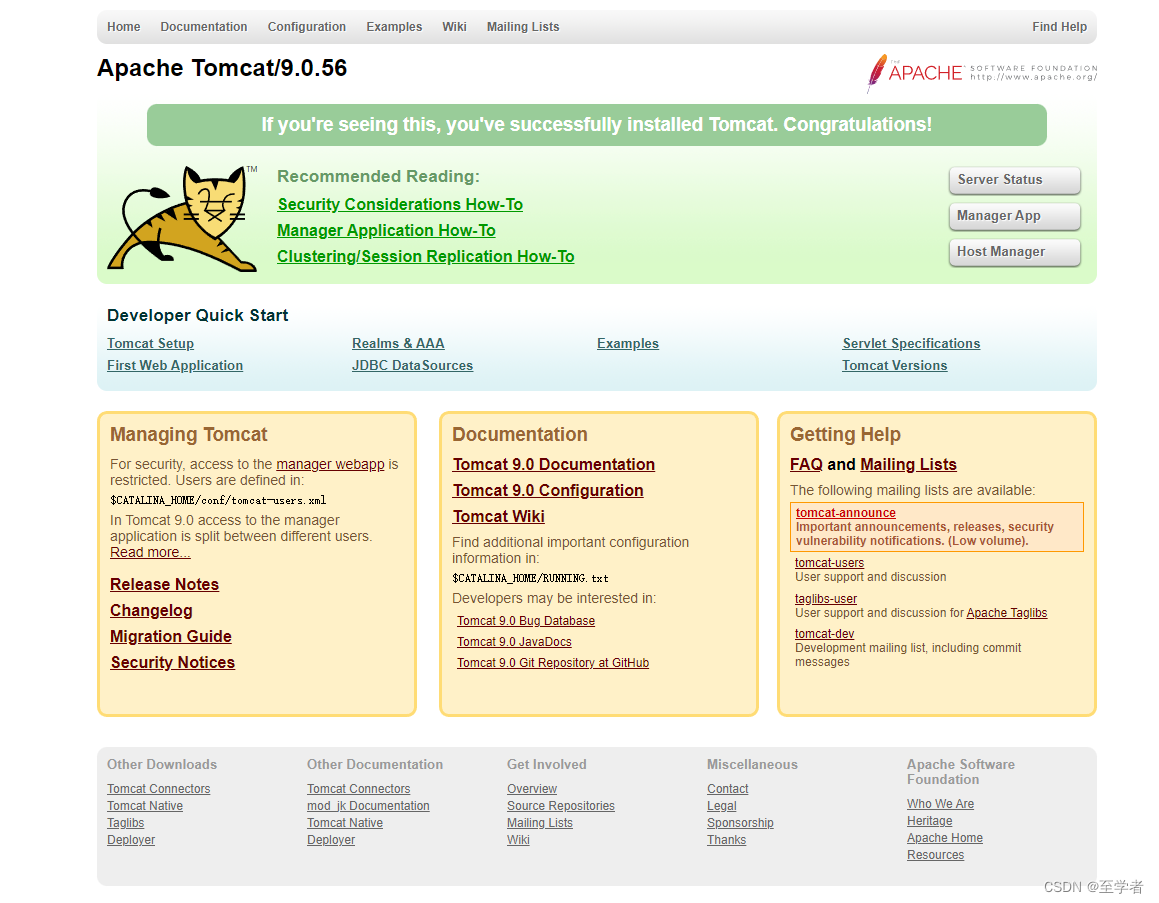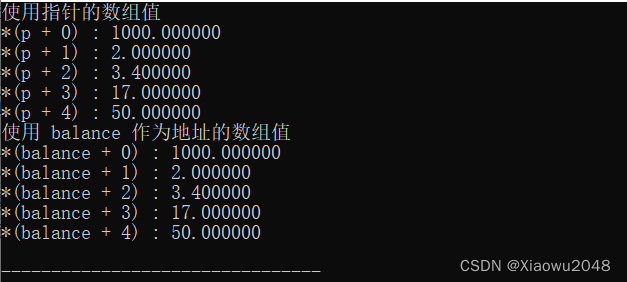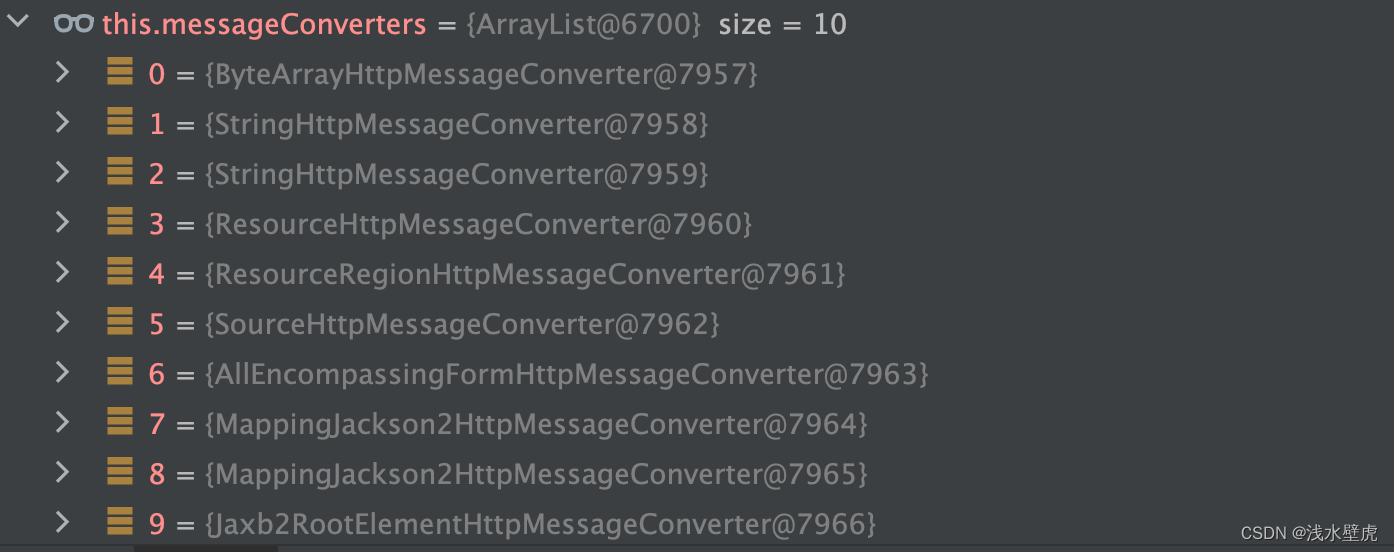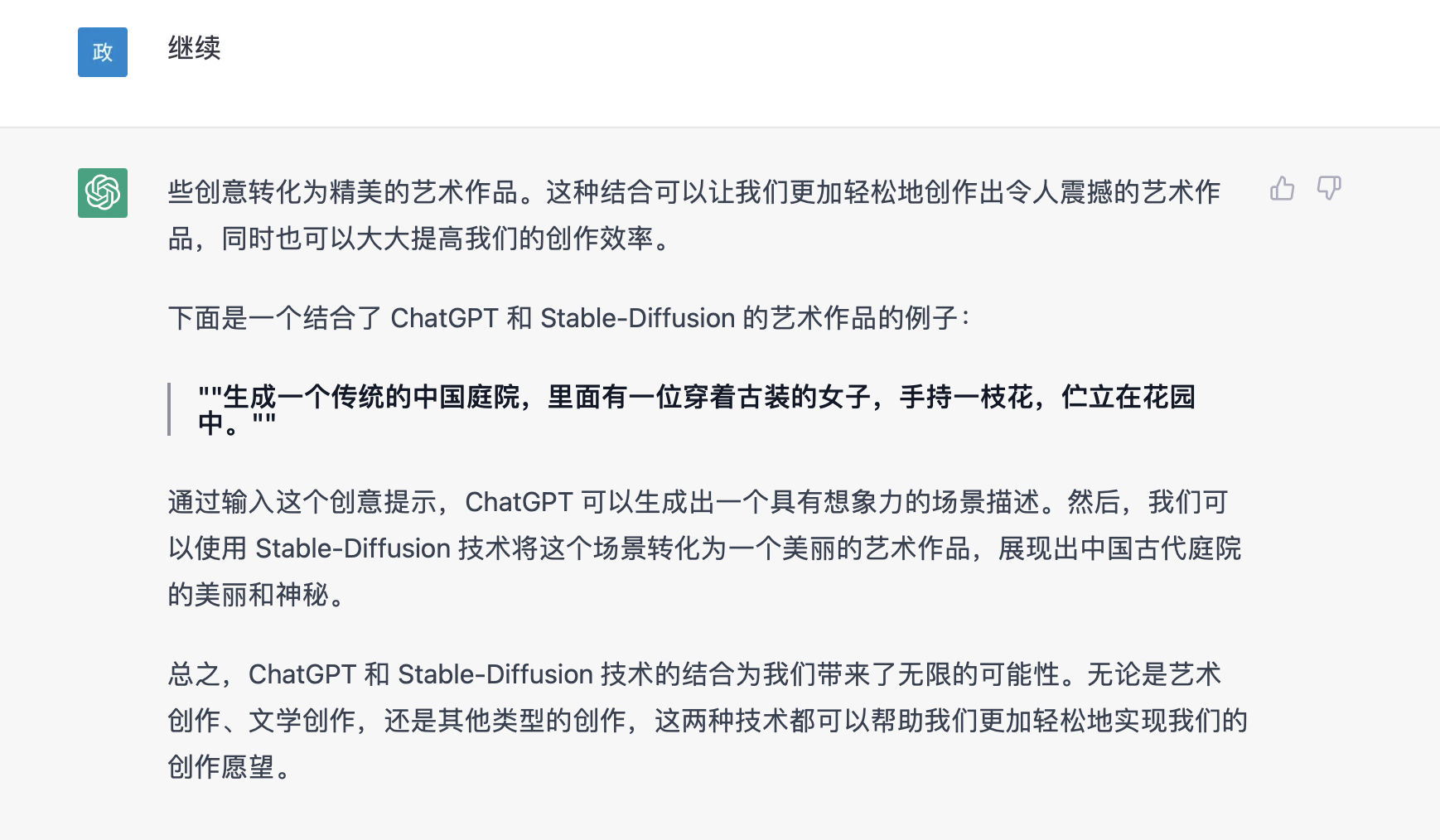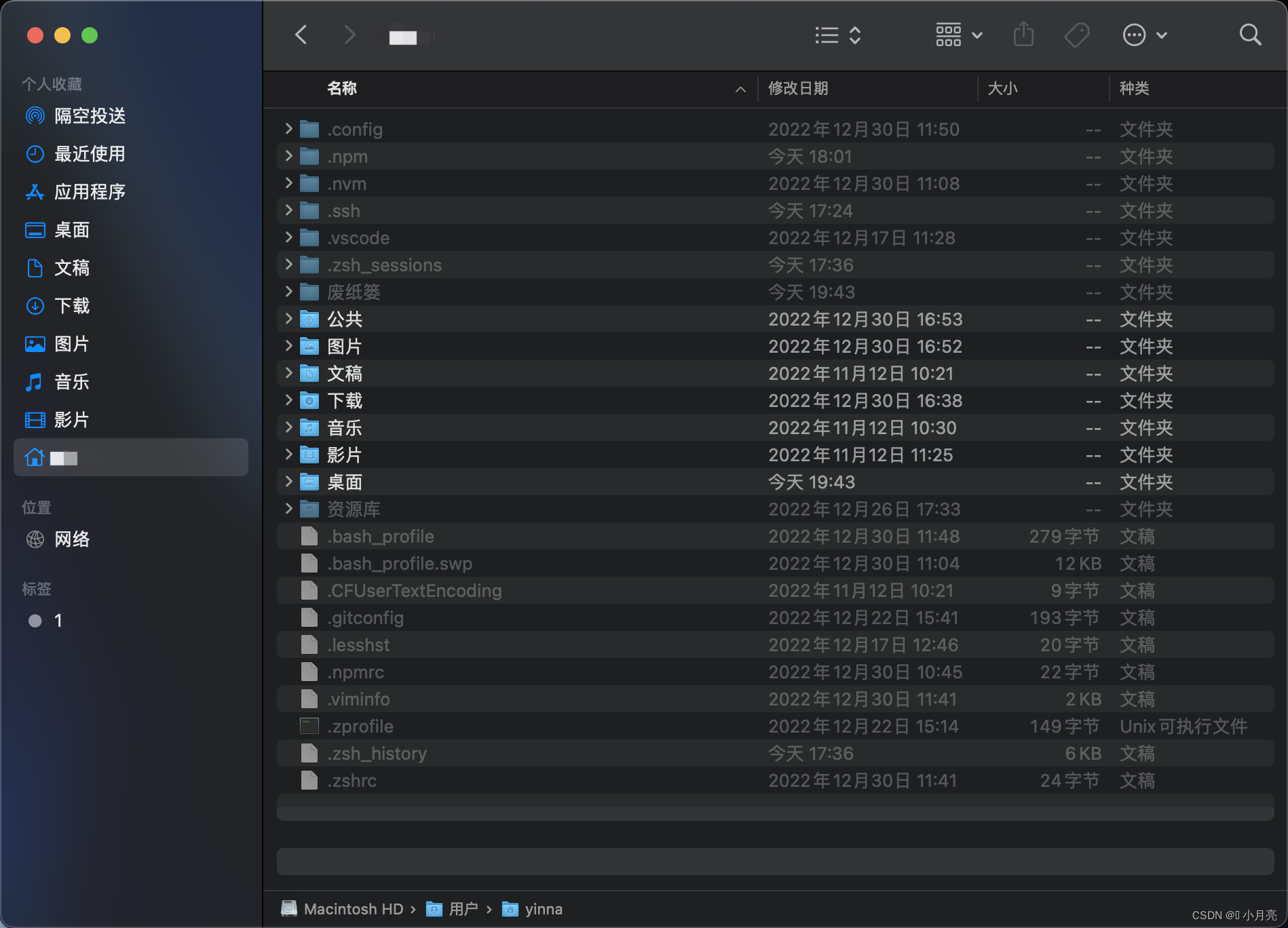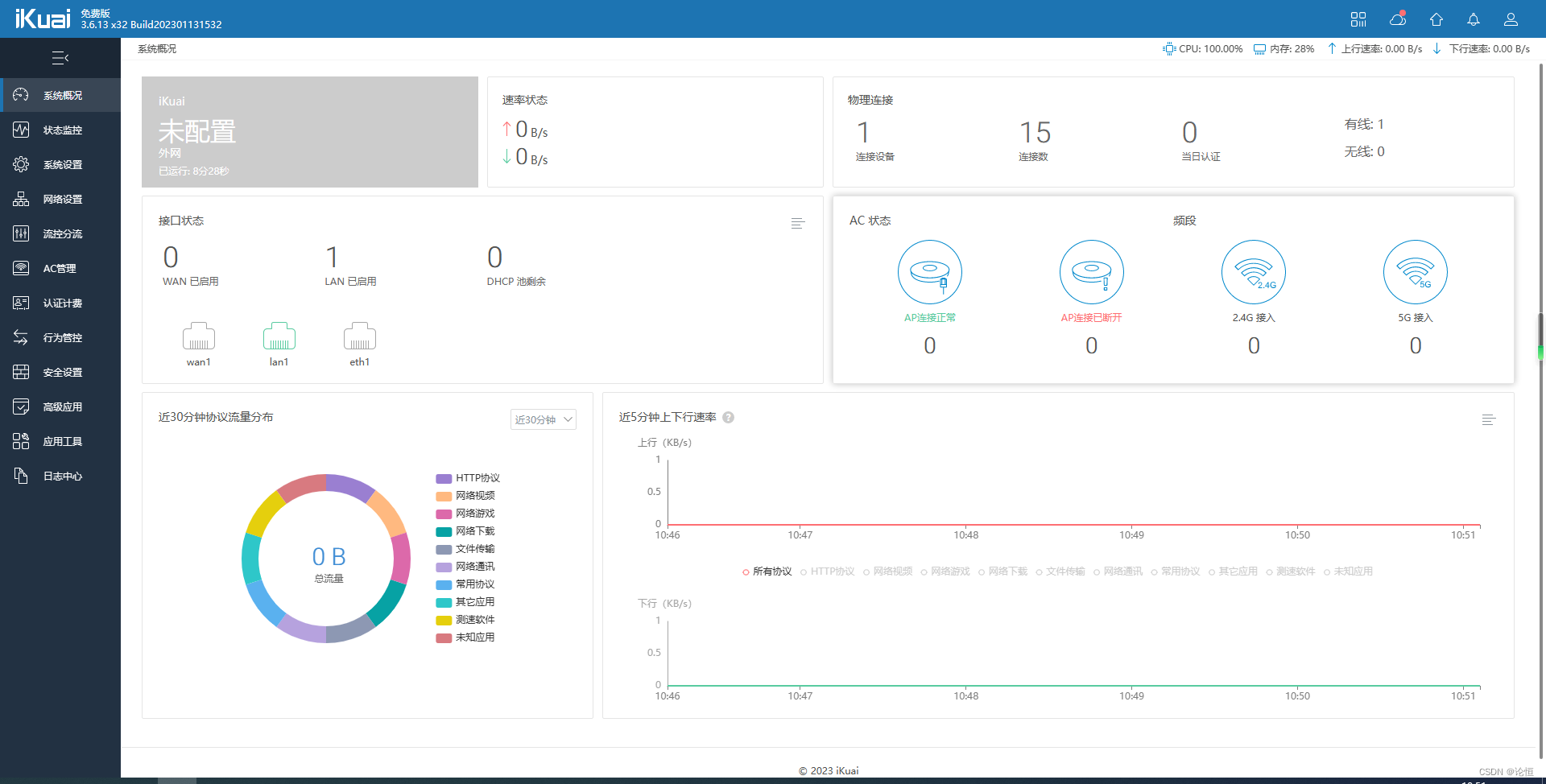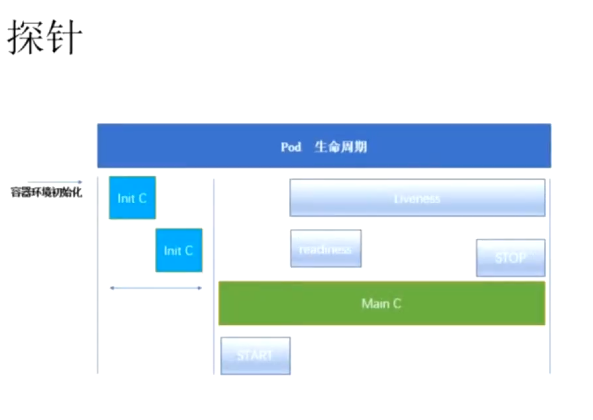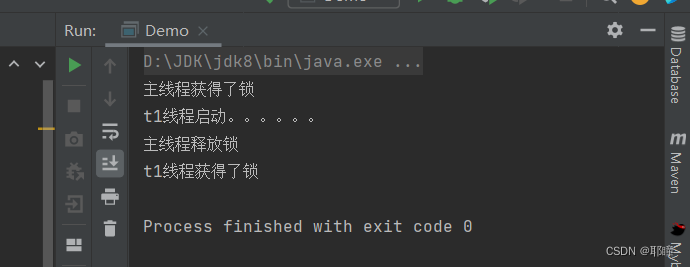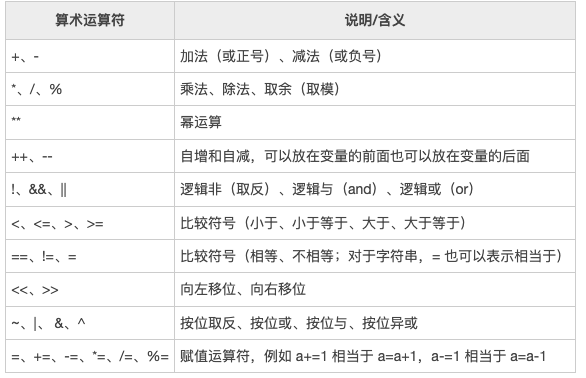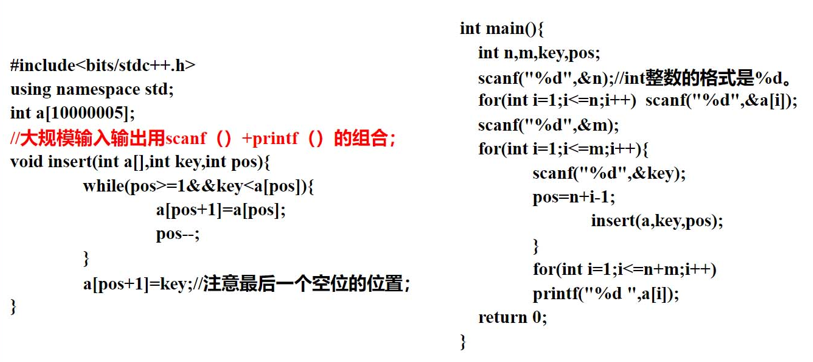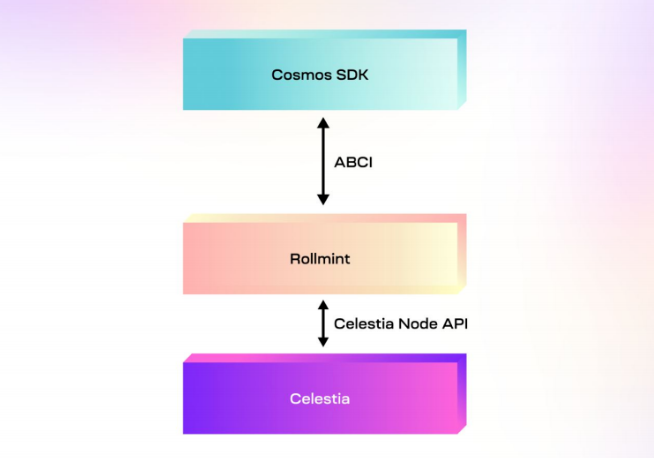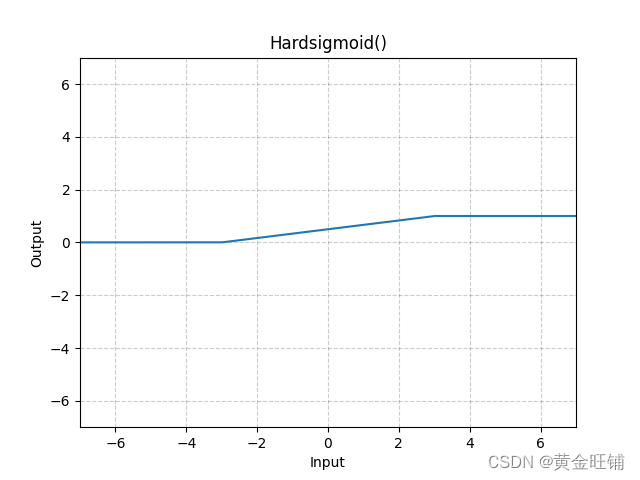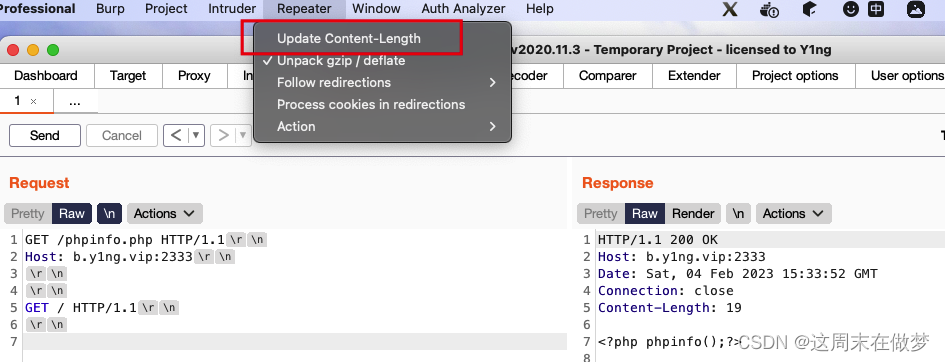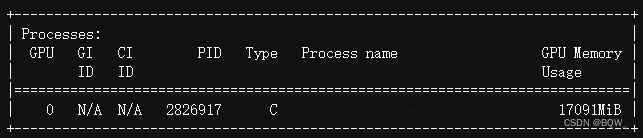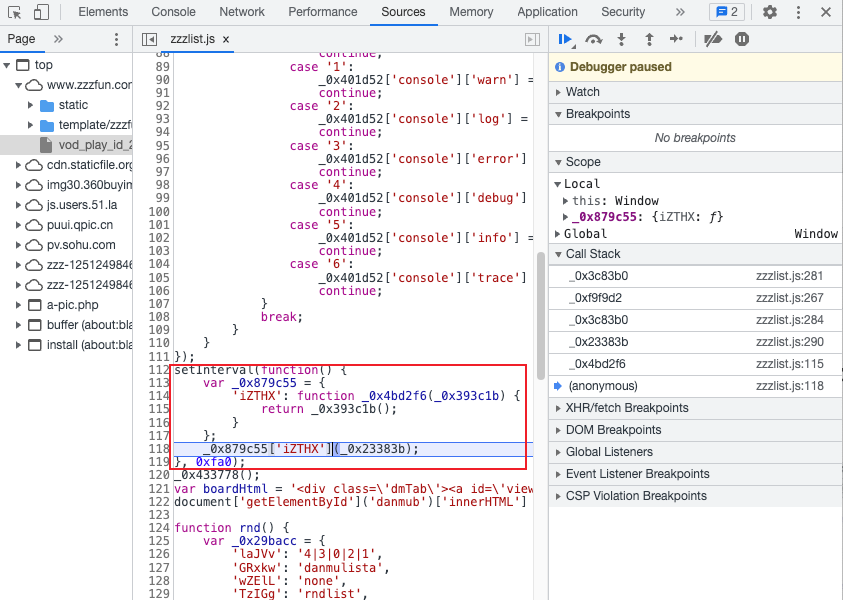1. 组件Component
物体可以挂载不同的组件以实现不同的功能,需要什么功能就添加什么组件。当我们选中一个物体后,就可以在右侧的属性窗口中添加组件,如下图所示:
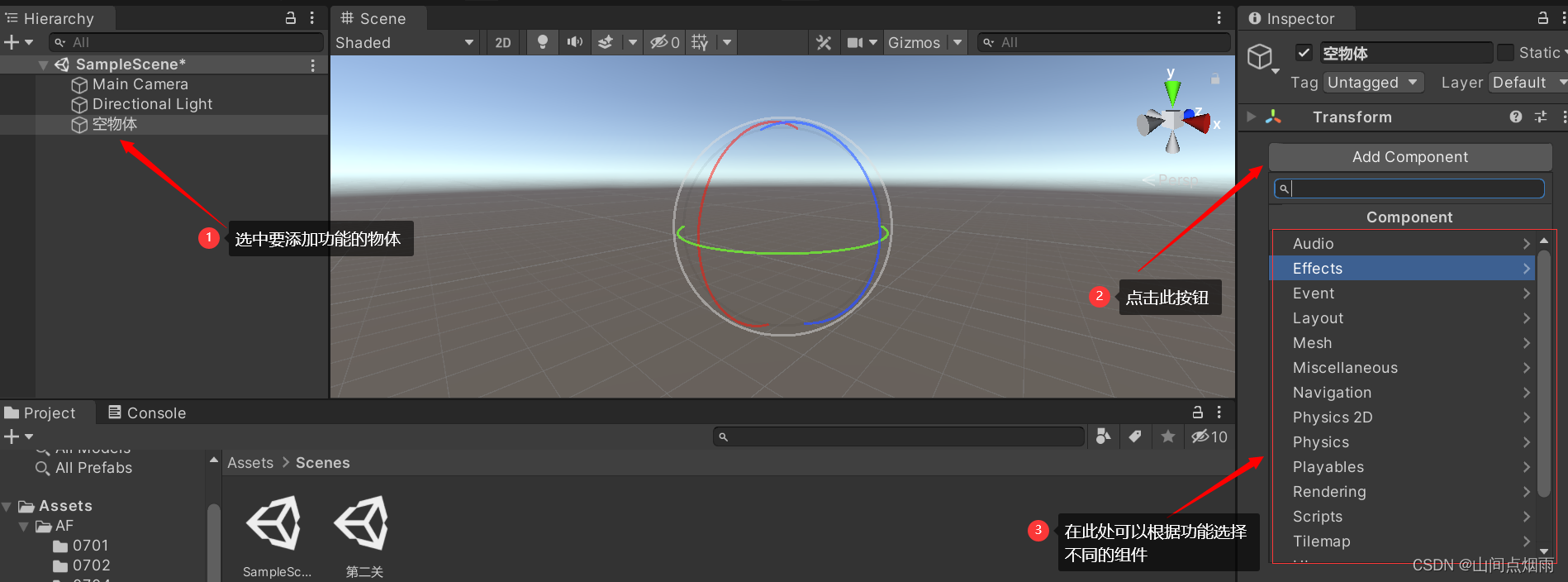
2. AudioSource组件
使用这个组件可以为模型添加音乐或者声效效果,在左侧的层级窗口中,鼠标选中需要添加音效的组件,然后在属性窗口选择Add Component按钮,在其中选择Audio -->Audio Source即可添加该组件,如下图所示:

同时将音效文件拖拽到Audio Clip选项框中,即可完成对模型添加音效组件的功能,如下图:
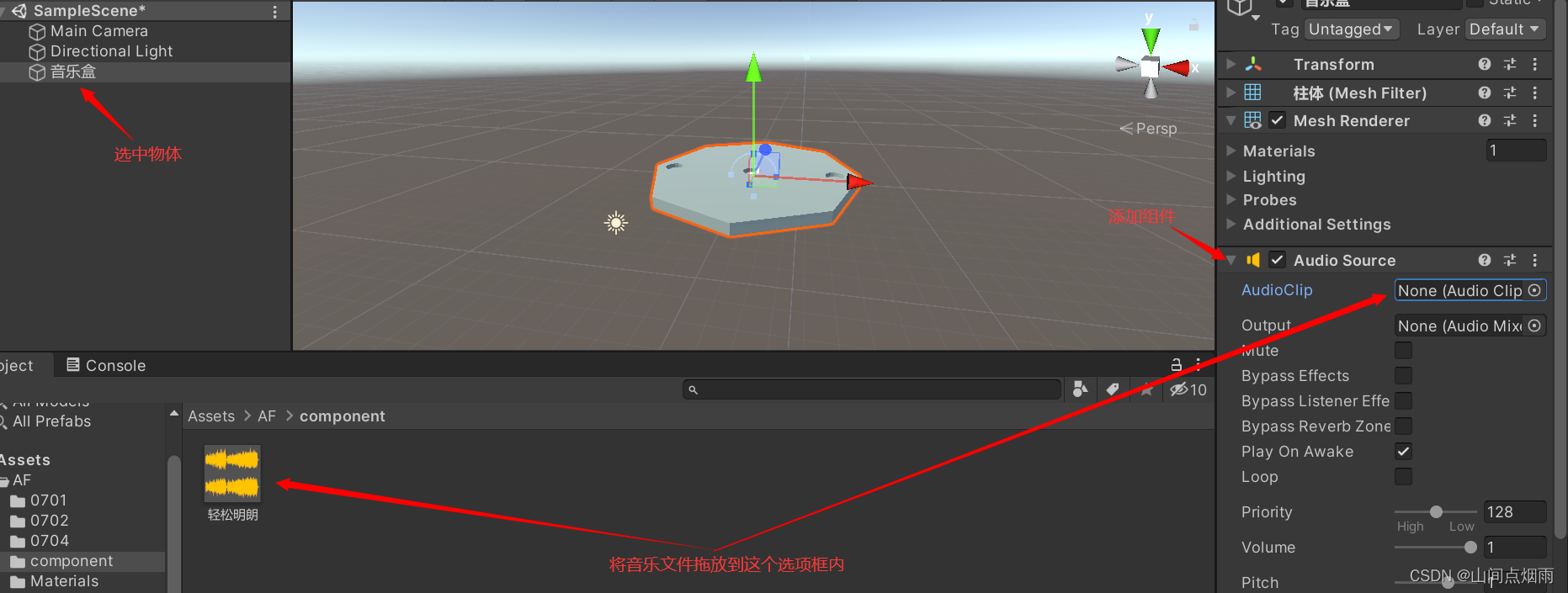
3. Transform组件
该组件被称为变换组件,unity当中鼠标选中某一个物体时,在右侧属性窗口内显示的第一个组件都是Transform组件,其有三个参数,分别为位置Position,旋转角Rotation,缩放值Scale,且这个组件时不能被删除的,如下图所示:
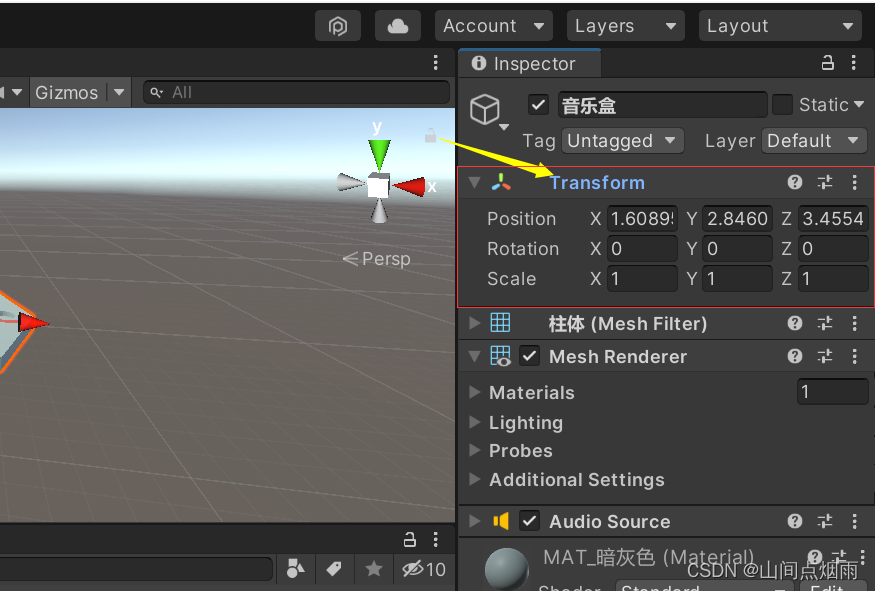
4. Camera组件(摄像机)
这个组件是用来对场景中的物体进行拍摄的,游戏玩家的视野场景就是摄像机拍摄的场景。注意和我们开发人员在场景视图当中看到的布局有可能是不一样的,因为摄像机可以摆放在任意位置,摄像机拍摄下来的场景在Game窗口中展示的,如果这个窗口没有显示出来,可以在Scene窗口的右上角,点击***…,按照下图方式将窗口调出,窗口拖动可以任意布局。
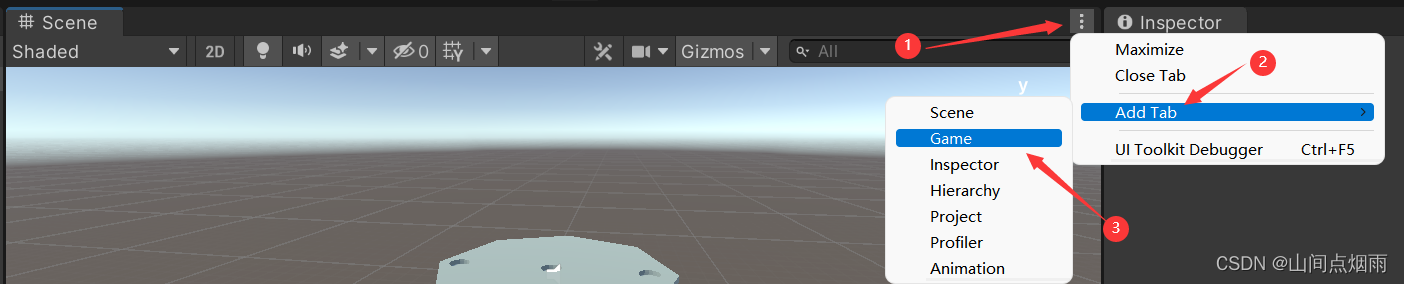
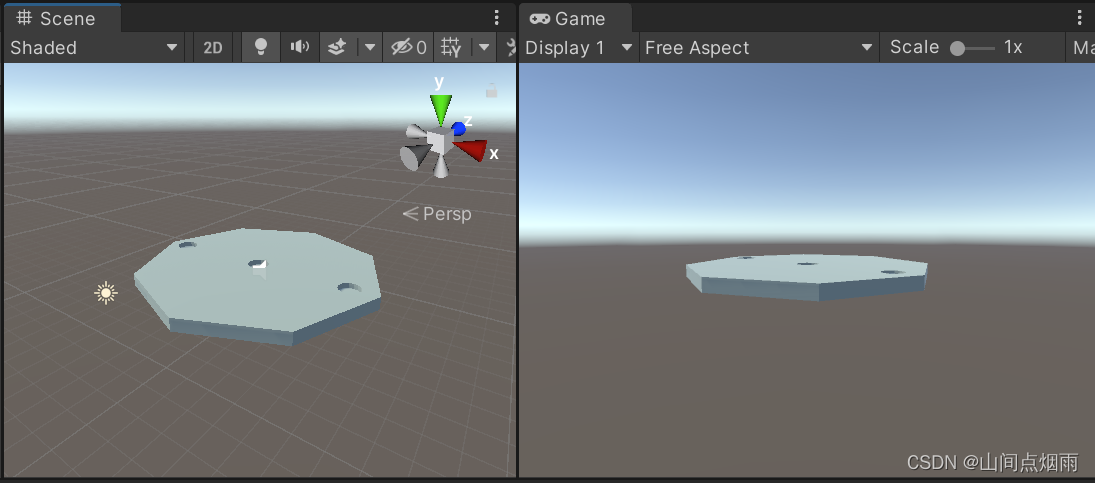
一般在Scene视图内和Game视图内的场景观察视角如果不一致,可以对摄像机进行调整,调整方式有两种:
第一种:
选中相机,直接手动对其进行移动旋转操作,比较麻烦
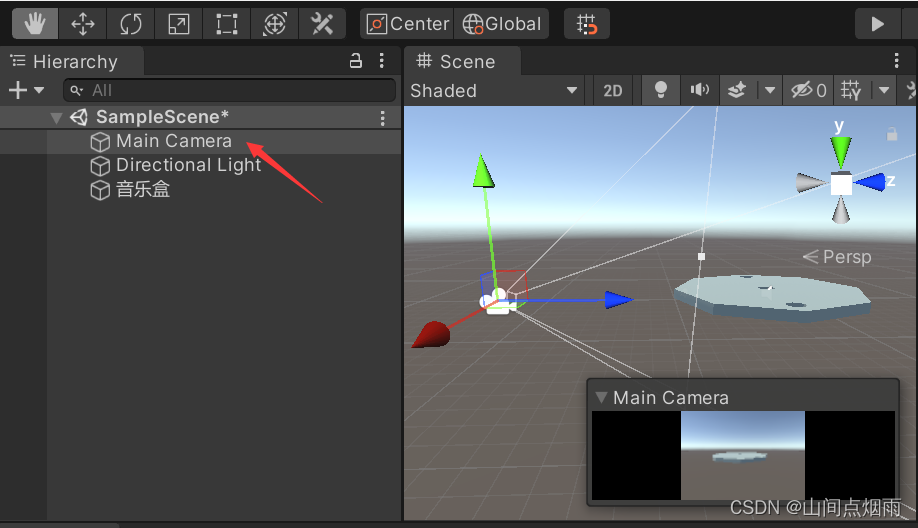
第二种:使用Align with view功能(速度快,效率高)
首先在Scene窗口中将视图调整为我们想要的视图,然后在层级窗口内选中相机,点击鼠标右键,选择Align with view***,即可将Game中的视图调整为与Scene视图保持一致,如下图:
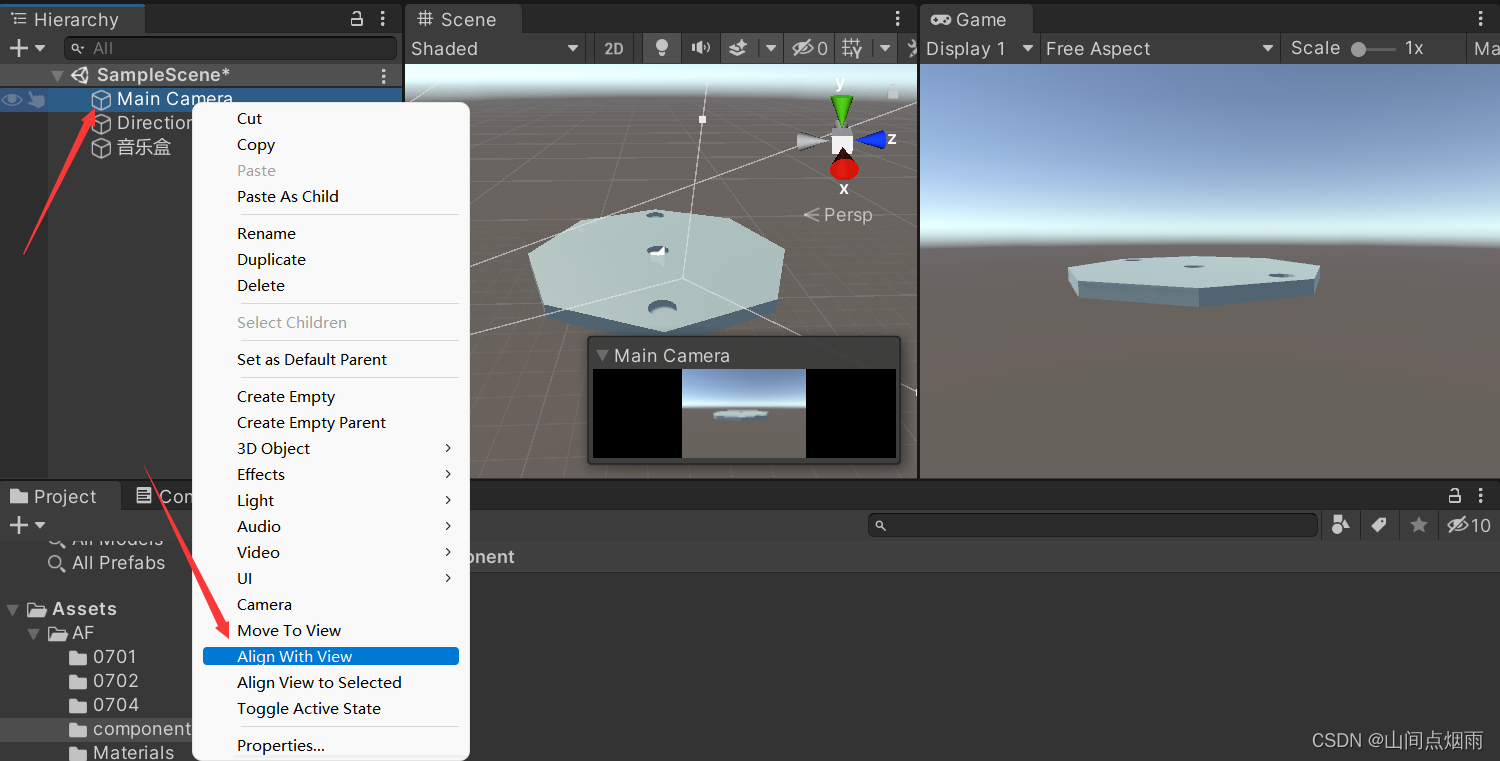
调整后的结果如下: